
Excel is oorspronkelijk gemaakt voorFaciliteren van nederzettingen op veel gebieden, waaronder het bedrijfsleven. Met behulp van de mogelijkheden kunt u snel complexe berekeningen uitvoeren, inclusief het voorspellen van de winstgevendheid van bepaalde projecten. Met Excel kunt u bijvoorbeeld eenvoudig de IRR van een project berekenen. Hoe dit in de praktijk te doen, zal dit artikel vertellen.

Deze afkorting verwijst naar de interne norm.winstgevendheid (bni) van een specifiek investeringsproject. Deze indicator wordt vaak gebruikt om voorstellen te vergelijken met het oog op winstgevendheid en bedrijfsgroei. In numerieke termen is IRR het rentetarief waartegen de contante waarde van alle kasstromen die nodig zijn voor de uitvoering van het investeringsproject op nul wordt gesteld (aangeduid door NPV of NPV). Hoe hoger het bni, des te veelbelovender is het investeringsproject.
Nadat u het BNI van het project hebt ontdekt, kunt u beslissen over hetstart of verlaat het. Als u bijvoorbeeld van plan bent een nieuw bedrijf te openen en het is gepland om het te financieren met een lening van een bank, kunt u met de IRR-berekening de hoogste aanvaardbare limiet van de rentevoet bepalen. Als het bedrijf meer dan één investeringsbron gebruikt, zal het vergelijken van de IRR-waarde met hun waarde het mogelijk maken om een weloverwogen beslissing te nemen over de haalbaarheid van het starten van een project. De kostprijs van meer dan één financieringsbron wordt berekend volgens de zogenaamde formule van gewogen rekenkundig gemiddelde. Ze kreeg de naam "Cost of capital" of "Price of advanced capital" (aangeduid met SS).
Met behulp van deze indicator hebben we:
Als:
Lang voor de komst van computers werd het BNI berekend door een nogal gecompliceerde vergelijking op te lossen (zie hieronder).

Het bevat de volgende waarden:
Bereken zonder speciale programma's de IRR van het projectmet behulp van de methode van opeenvolgende benadering of iteraties. Om dit te doen, moet u eerst de barrièrepercentages zodanig selecteren dat u de minimumwaarden van de NPV-modulo vindt en de benadering uitvoeren.
Allereerst moet je overschakelen naar de taal van functies. In deze context zal IRR worden begrepen als een dergelijke waarde van winstgevendheid r waarbij NPV, als functie van r, gelijk wordt aan nul.
Met andere woorden, IRR = r zodanig dat wanneer het wordt vervangen door de uitdrukking NPV (f (r)), het op nul wordt gezet.
Nu lossen we het geformuleerde probleem op door de methode van opeenvolgende benaderingen.
Iteratie wordt algemeen begrepen als resultaat.herhaald gebruik van een bepaalde wiskundige bewerking. Tegelijkertijd wordt de waarde van de functie, berekend in de vorige stap, tijdens de volgende een eigen argument.
De berekening van de IRR-indicator wordt uitgevoerd in 2 fasen:
Bij het oplossen van het probleem worden r1 en r2 zo gekozen dat NPV = f (r) binnen het interval (r1, r2) zijn waarde verandert van minus naar plus of vice versa.
We hebben dus de formule voor het berekenen van de IRR-indicator in de vorm van de onderstaande uitdrukking.

Hieruit volgt dat om de IRR-waarde te verkrijgen, eerst de NPV moet worden berekend voor verschillende waarden van het% -percentage.
Tussen indicatoren NPV, PI en SS is er de volgende relatie:
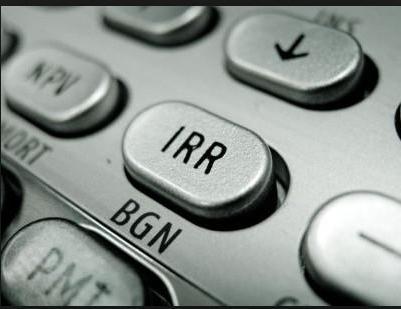
Nu u weet wat deze IRR is en hoeom het handmatig te berekenen, is het de moeite waard om kennis te maken met een andere methode om dit probleem op te lossen, dat een van de meest populaire was voordat computers verschenen. Dit is een grafische versie van de definitie van IRR. Om te plotten, is het noodzakelijk om de NPV-waarde te vinden door verschillende waarden van de discontovoet in de formule te vervangen om deze te berekenen.
Zoals u kunt zien, is het handmatig vinden van het bni vrij moeilijk. Dit vereist enige wiskundige kennis en tijd. Het is veel gemakkelijker om te leren hoe u IRR in Excel kunt berekenen (zie voorbeeld hieronder).
Voor dit doel heeft de bekende Microsoft-tafelprocessor een speciale ingebouwde functie voor het berekenen van de interne discontovoet - de IRR, die de gewenste IRR-waarde in procenten geeft.
IRR (wat het is en hoe het moet worden berekend, moet niet alleen specialisten kennen, maar ook gewone leners) in Excel wordt aangeduid als VVD (Values; Assumption).
Laten we de syntaxis nader bekijken:
In Microsoft Excel gebruikt hetde bovenstaande iteratiemethode. Het begint met de "Guess" -waarde en voert lusberekeningen uit totdat het resultaat nauwkeurig is tot 0,00001%. Als de ingebouwde IRR-functie na 20 pogingen geen resultaat retourneert, retourneert de spreadsheet een foutwaarde die wordt aangeduid als "#GETAL!"
Zoals uit de praktijk blijkt, is het in de meeste gevallen niet nodig om een waarde in te stellen voor de "Guess" -waarde. Als het wordt weggelaten, beschouwt de processor het als 0,1 (10%).
Als de ingebouwde functie IRR een fout retourneert"#AANTAL!" of als het resultaat niet aan de verwachtingen voldoet, kunt u de berekeningen opnieuw uitvoeren, maar met een andere waarde voor het argument "Guess".
Laten we proberen IRR te berekenen (wat is het en hoeu al weet hoe u deze waarde handmatig moet berekenen) door middel van de ingebouwde IRR-functie. Stel dat we gegevens hebben voor 9 jaar vooruit, die worden ingevoerd in een Excel-spreadsheet.
Een | de | C | D | E | |
1 | Periode (jaar) T | Initiële kosten | Cash inkomen | Contante kosten | Geldstroom |
2 | 0 | 200.000 RUB | - R. | 200.000 RUB | 200.000 RUB |
3 | 1 | - R. | 50.000 RUB | 30.000 RUB | RUB 20.000 |
4 | 2 | - R. | 60.000 RUB | 33.000 RUB | 27.000 RUB |
5 | 3 | - R. | 45.000 RUB | 28000 p. | 17.000 RUB |
6 | 4 | - R. | 50.000 RUB | 15.000 RUB | 35.000 roebel |
7 | 5 | - R. | 53.000 p. | RUB 20.000 | 33.000 RUB |
8 | 6 | - R. | 47.000 p. | 18000 RUB | 29.000 p. |
9 | 7 | - R. | 62.000 p. | 25.000 RUB | 37.000 RUB |
10 | 8 | - R. | 70.000 RUB | 30.000 RUB | 40.000 RUB |
11 | 9 | - R. | 64.000 RUB | 33.000 RUB | 31.000 RUB |
12 | IRR | 6% | |||
De formule "= VSD (E3: E2)" is ingevoerd in de cel met het adres E12. Als resultaat van zijn toepassing heeft de tafelprocessor een waarde van 6% geretourneerd.
Bereken op basis van de gegevens in het vorige voorbeeld de IRR met de add-in Find Solutions.
Hiermee kunt u zoeken naar de optimale IRR-waarde voor NPV = 0. Om dit te doen, moet de NPV (of NPV) worden berekend. Het is gelijk aan de som van de verdisconteerde kasstroom over de jaren heen.
Een | de | C | D | E | F | |
1 | Periode (jaar) T | Initiële kosten | Cash inkomen | Contante kosten | Geldstroom | Korting op cashflow |
2 | 0 | 200.000 RUB | - R. | 200.000 RUB | 200.000 RUB | |
3 | 1 | - R. | 50.000 RUB | 20.000 roebel | RUB 20.000 | RUB 20.000 |
4 | 2 | - R. | 60.000 RUB | RUB 20.000 | 27.000 RUB | 27.000 RUB |
5 | 3 | - R. | 45.000 RUB | RUB 20.000 | 17.000 RUB | 17.000 RUB |
6 | 4 | - R. | 50.000 RUB | RUB 20.000 | 35.000 roebel | 35.000 roebel |
7 | 5 | - R. | 53.000 p. | RUB 20.000 | 33.000 RUB | 33.000 RUB |
8 | 6 | - R. | 47.000 p. | RUB 20.000 | 29.000 p. | 29.000 p. |
9 | 7 | - R. | 62.000 p. | RUB 20.000 | 37.000 RUB | 37.000 RUB |
10 | 8 | - R. | 70.000 RUB | RUB 20.000 | 40.000 RUB | 40.000 RUB |
11 | 9 | - R. | 64.000 RUB | RUB 20.000 | 31.000 RUB | 31.000 RUB |
12 | NPV | 69.000 RUB | ||||
IRR | ||||||
De contante cashflow wordt berekend met de formule "= E5 / (1 + $ F $ 11) ^ A5".
Vervolgens wordt de formule "= SOM (F5: F13) -B7" verkregen voor NPV.
Vervolgens moet u zoeken, op basis van optimalisatiedoor gebruik te maken van de invoegtoepassing "Zoeken naar oplossingen", een dergelijke waarde van de IRR-discontovoet, waarbij de NPV van het project gelijk wordt aan nul. Om dit doel te bereiken, moet u de sectie "Gegevens" in het hoofdmenu openen en daar de functie "Zoeken naar oplossingen" vinden.
In het venster dat verschijnt, vult u de regels "Stel doelcel in" in, waarmee u het adres aangeeft van de formule voor het berekenen van NPV, dwz + $ F $ 16. Vervolgens:
Als resultaat van optimalisatie wordt de tafelprocessorvult een lege cel in met het adres F17 met de waarde van de discontovoet. Zoals u in de tabel kunt zien, is het resultaat 6%, wat volledig samenvalt met de berekening van dezelfde parameter, verkregen met behulp van de ingebouwde formule in Excel.
In sommige gevallen is het nodig om te berekenengewijzigd intern rendement. Het weerspiegelt het minimum BNI van het project in geval van herinvestering. De formule voor het berekenen van MIRR is als volgt.

waar:

Als u vertrouwd bent geraakt met de eigenschappen van IRR (wat het is en hoe u de waarde grafisch kunt berekenen, weet u al), kunt u gemakkelijk leren hoe u het gewijzigde interne rendement in Excel kunt berekenen.
Om dit te doen, biedt de tabelprocessorspeciale ingebouwde functie van MIA. Laten we hetzelfde voorbeeld nemen dat al wordt overwogen. Hoe u IRR erop kunt berekenen, is al overwogen. Voor MIRR ziet de tabel er zo uit.
Een | de | C | D | E | |
1 | Leningbedrag in procenten | tien% | |||
2 | Herinvesteringspercentage | 12% | |||
3 | Periode (jaar) T | Initiële kosten | Cash inkomen | Contante kosten | Geldstroom |
4 | 0 | 200.000 RUB | - R. | 200.000 RUB | 200.000 RUB |
5 | 1 | - R. | 50.000 RUB | 30.000 RUB | RUB 20.000 |
6 | 2 | - R. | 60.000 RUB | 33.000 RUB | 27.000 RUB |
7 | 3 | - R. | 45.000 RUB | 28000 p. | 17.000 RUB |
8 | 4 | - R. | 50.000 RUB | 15.000 RUB | 35.000 roebel |
9 | 5 | - R. | 53.000 p. | RUB 20.000 | 33.000 RUB |
10 | 6 | - R. | 47.000 p. | 18000 RUB | 29.000 p. |
11 | 7 | - R. | 62.000 p. | 25.000 RUB | 37.000 RUB |
12 | 8 | - R. | 70.000 RUB | 30.000 RUB | 40.000 RUB |
13 | 9 | - R. | 64.000 RUB | 33.000 RUB | 31.000 RUB |
14 | MIRR | ik% | |||
In cel E14 wordt de formule voor MIRR "= MVSD (E3: E13; C1; C2)" ingevoerd.
De methode om de vooruitzichten van projecten te beoordelen door IRR te berekenen en te vergelijken met de waarde van de kapitaalkosten, is niet perfect. Het heeft echter bepaalde voordelen. Deze omvatten:
Tegelijkertijd zijn de nadelen van deze indicator duidelijk. Deze omvatten:
Notitie! De laatste fout is verholpen door de MIRR-indicator te behouden, die hierboven werd beschreven.
Volgens de vereisten van de Russische Centrale Bank, alle bankendie actief zijn op het grondgebied van de Russische Federatie, zijn verplicht om de effectieve rentevoet (EIR) aan te geven. Elke lener kan het zelfstandig berekenen. Hiervoor moet hij een spreadsheetprocessor gebruiken, bijvoorbeeld Microsoft Excel, en de ingebouwde IRR-functie selecteren. Om dit te doen, moet het resultaat in dezelfde cel worden vermenigvuldigd met de betalingsperiode T (als ze maandelijks zijn, dan T = 12, indien dagelijks, dan T = 365) zonder afronding.

Als je nu weet wat het interne rendement is, dus als je wordt verteld "Bereken de IRR voor elk van de volgende projecten", dan heb je geen probleem.


























